
Turinys:
- 1 veiksmas: paleiskite „GarageBand“
- 2 žingsnis: sukurkite projektą
- 3 žingsnis: pasirinkite instrumentą
- 4 žingsnis: ar pasirinkote tinkamą instrumentą?
- 5 žingsnis: laikas, laikas, laikas
- 6 žingsnis: ne per karšta
- 7 žingsnis: nustatykime takelį
- 8 žingsnis: pridėkime ritmą
- 9 veiksmas: pridėti ar nepridėti? Darbas šiurkštaus mišinio link
- 10 žingsnis: Kalbėdami apie šias smulkesnes detales
- 11 žingsnis: Ar esate patenkintas?
- Autorius John Day [email protected].
- Public 2024-01-30 10:48.
- Paskutinį kartą keistas 2025-01-23 14:59.

Mano draugė neseniai paklausė, kaip ji galėtų įrašyti kai kurias savo dainas tik su gitara ir „iPad“. Aš jos paklausiau, ar ji neturi kitos įrašymo įrangos, tokios kaip mikrofonas ir įrašymo sąsaja. Deja, atsakymas buvo neigiamas, ir ji nėra tikra, kiek iš tikrųjų nori investuoti į įrašymo aparatūrą.
Niekada nėra lengva investuoti į ką nors, jei nesate tikri, kad ir toliau jį naudosite, tačiau, laimei, „iPad“įrenginyje yra įmontuotas mikrofonas, o „Apple“taip pat buvo pakankamai malonus, kad „GarageBand“būtų galima nemokamai atsisiųsti iš „App Store“. „GarageBand“yra gana pajėgi skaitmeninė garso darbo vieta (DAW), leidžianti vartotojams įrašyti ir sumaišyti iki 32 garso takelių. Galite įrašyti instrumentą naudodami „iPad“įmontuotą mikrofoną arba įrašymo sąsają, taip pat galite įrašyti virtualius instrumentus, tokius kaip „GarageBand“pateiktos klaviatūros ir būgnai. Galų gale, jei jau turite „iPad“, „GarageBand“savaime pateikia gražų lakmuso testą, ar turėtumėte investuoti į geresnę įrašymo įrangą.
Šioje pamokoje apžvelgsime veiksmus, kurių reikia imtis norint įrašyti kitą įvykį. Taip pat apsvarstysime keletą ekonomiškai efektyvių atnaujinimų, jei negalėsite nutraukti „GarageBand“ir norite pagerinti savo produkcijos kokybę.
Ko jums reikia norint pradėti:
- „IPad“
- Atsisiųskite „GarageBand“iš „App Store“
- Pora ausinių (pageidautina laidų)
- Toks instrumentas kaip akustinė gitara (techniškai neprivaloma, kaip vėliau pamatysime)
- „Apple“fotoaparato prijungimo rinkinys (pasirenkama)
- MIDI klaviatūra (neprivaloma)
Kam tai bus naudinga:
- Tie, kurie ant tvoros nori išmokti įrašinėti
- Kūrybingas žmogus, norintis išbandyti kažką naujo
- Kažkas kelyje praleidžia nuobodžią naktį viešbučio kambaryje
Kas tai nėra:
- „GarageBand“vartotojo vadovas; jūs turite pasinerti toliau triušio skylėje.
- Pamoka apie muzikos teoriją arba pamoka groti instrumentu
- Dainų rašymo pamoka
1 veiksmas: paleiskite „GarageBand“
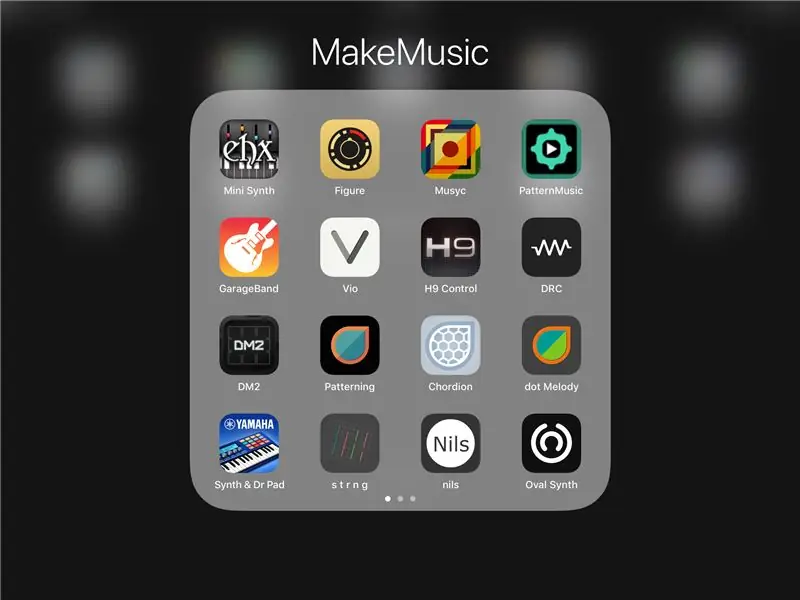
Tai yra nesąmonė, bet mes turime kažkur pradėti, ar ne? O, nepamirškite prijungti ausinių.
2 žingsnis: sukurkite projektą
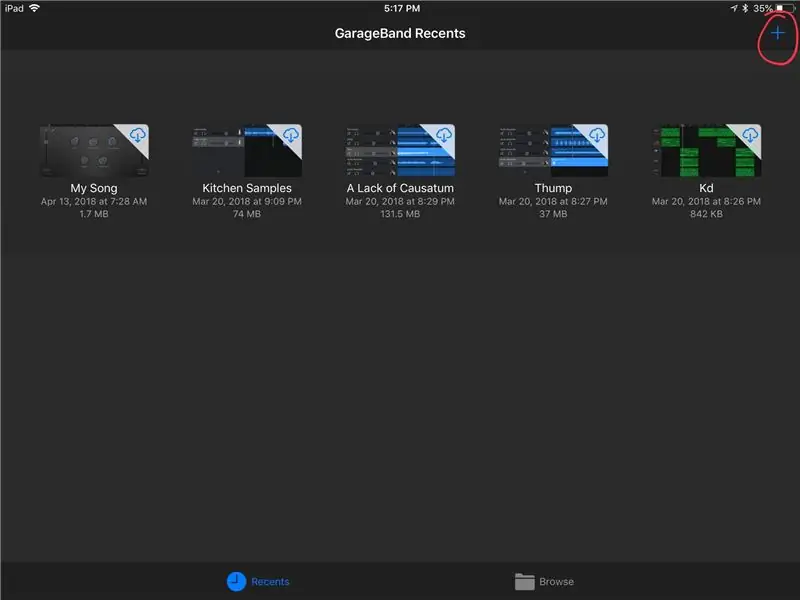
Darant prielaidą, kad esate naujas „GarageBand“, greičiausiai pamatysite demonstracinę dainą arba nieko. Prašau atleisti mano atmintį.
Kaip matote pateiktame paveikslėlyje, „iCloud“yra keletas projektų. Spustelėkite + simbolį viršutiniame dešiniajame kampe, kad sukurtumėte naują projektą.
3 žingsnis: pasirinkite instrumentą
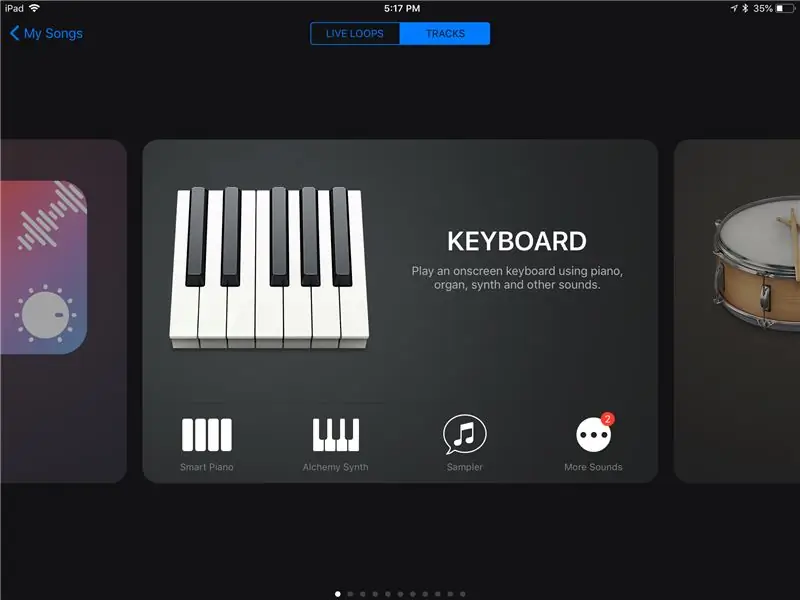
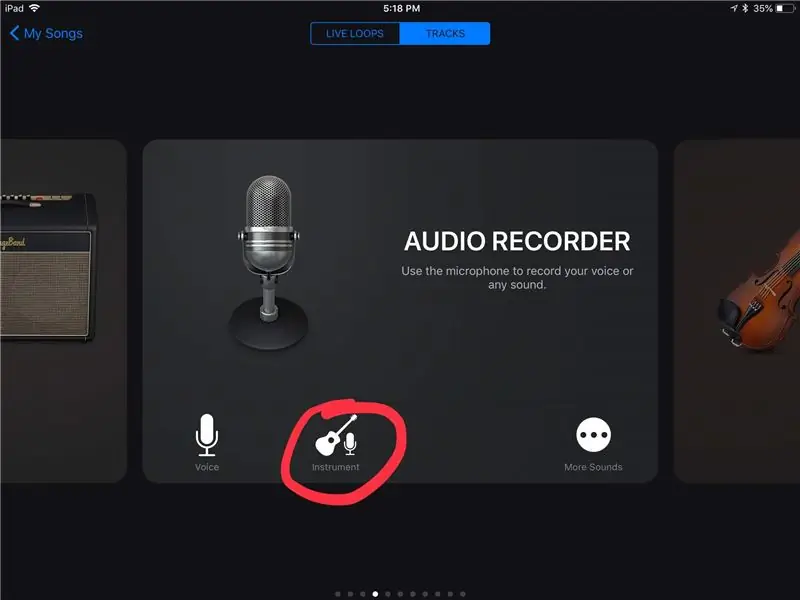
„GarageBand“siūlo gana įspūdingą virtualių instrumentų kiekį. Šio tipo instrumentus galima groti tiesiai ekrane arba juos galima valdyti naudojant išorinį MIDI valdiklį, pvz., „K-Board“, prijungtą prie „iPad“naudojant USB kabelį ir „Apple“fotoaparato prijungimo rinkinį.
Klausiate, kas yra MIDI valdiklis? Jie būna įvairių formų, dydžių ir konfigūracijų. Didžioji dauguma pateikia klavišus, kurie atrodo tarsi priklausantys fortepijonui. MIDI yra ryšio protokolas, leidžiantis siųsti valdymo pranešimus. Tokiu atveju galite naudoti MIDI valdiklį, norėdami siųsti užrašų duomenis į virtualų instrumentą. Tai iš tikrųjų gali siųsti daug daugiau nei greitis (kaip stipriai paspaudžiate klavišą) ir aukštis (natos aštrumo ar plokščio skirtumai).
Užteks to. Jei norite įrašyti tokį instrumentą kaip gitara, braukite dešinėn, kol pamatysite garso įrašymo įrenginį, ir pasirinkite instrumento parinktį.
Galėjote pasirinkti ir AMP, bet man asmeniškai nerūpi efektai akustinei gitarai. Tai geriau tinka elektrinei gitarai ir bosinėms gitaroms. Tai sakant, kai kurie šauniausi garsai ir geriausios dainos buvo įrašytos dėl taisyklių nesilaikymo ir eksperimentavimo. Taigi, jei taip išdrįsite, leiskite jam suktis. O stiprintuve yra imtuvas. Norėdami mylėti viską, kas šventa, sureguliuokite gitarą.
4 žingsnis: ar pasirinkote tinkamą instrumentą?
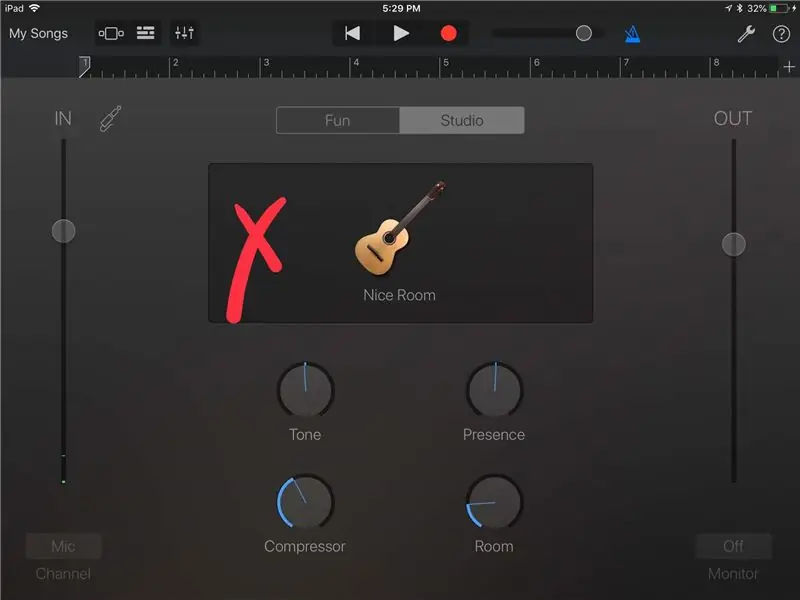
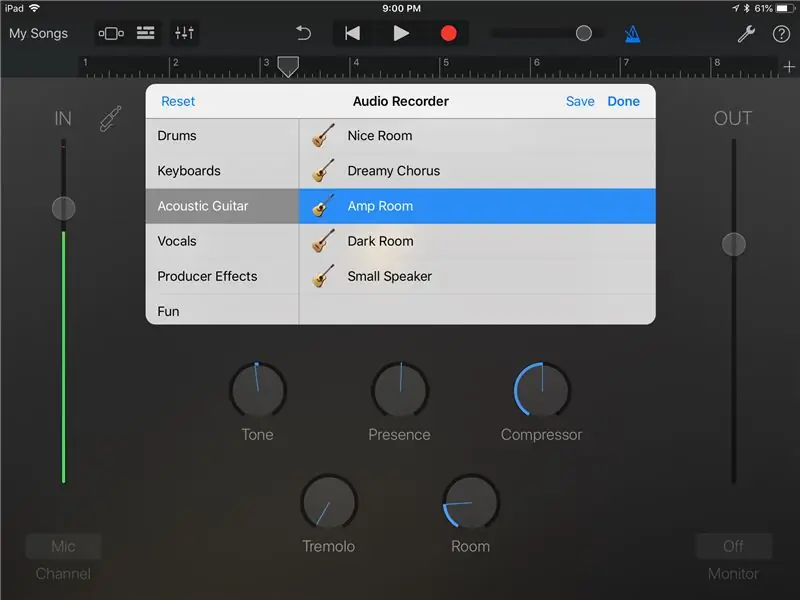
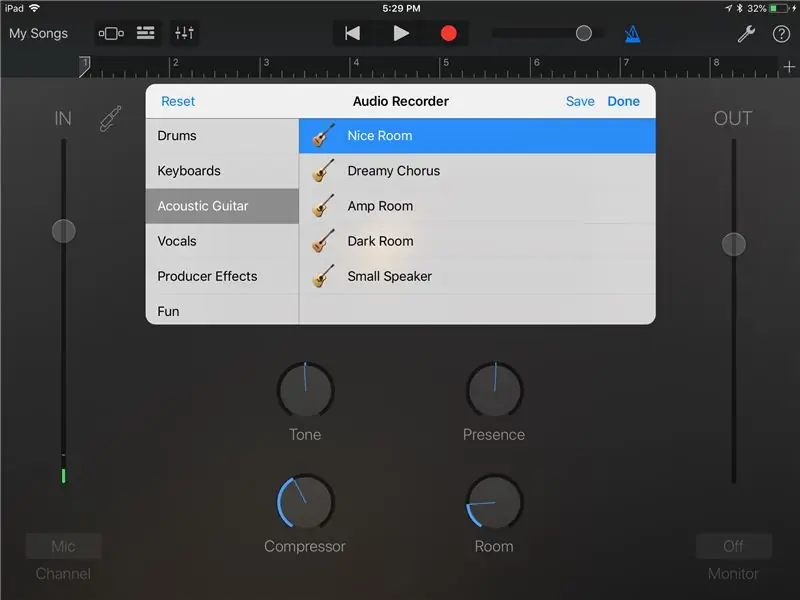
Pasirinkę instrumentą, jums bus pateiktas akustinės gitaros vaizdas virš „Nice Room“etiketės. Jei paliesite tai, pamatysite kelias garso įrašymo parinktis.
Pagalvokite apie tai kaip apie iš anksto nustatytus dalykus. Kai pasirinksite kiekvieną, pamatysite žemiau esančius valdiklius. Mūsų tikslais mes tiesiog tęsime „Nice Room“. Atminkite, kad „GarageBand“teikia neardomąjį redagavimą. Tai reiškia, kad galite įrašyti ir tada pakeisti nustatymus, kad pakeistumėte garsą. Skirtingai nuo slegiančios studentų skolos, kuri jus sieja, čia to nerasite naudodami „GarageBand“.
5 žingsnis: laikas, laikas, laikas
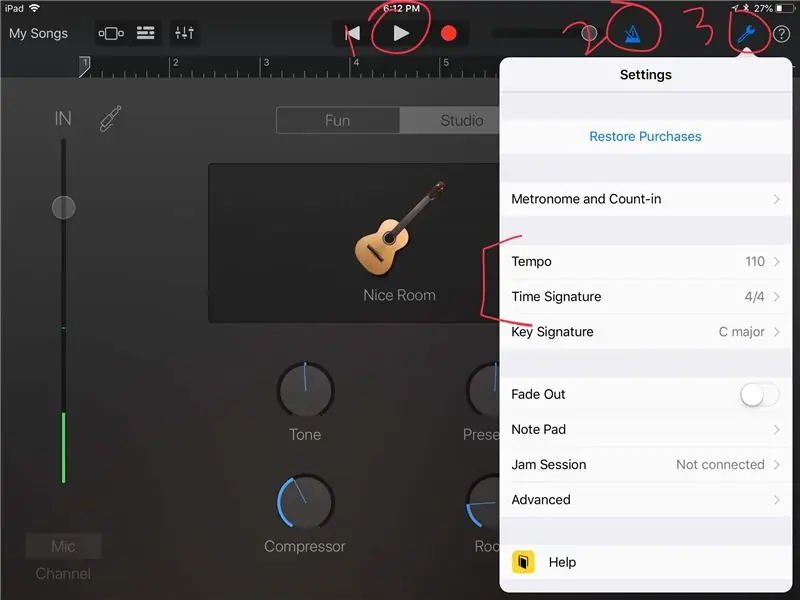
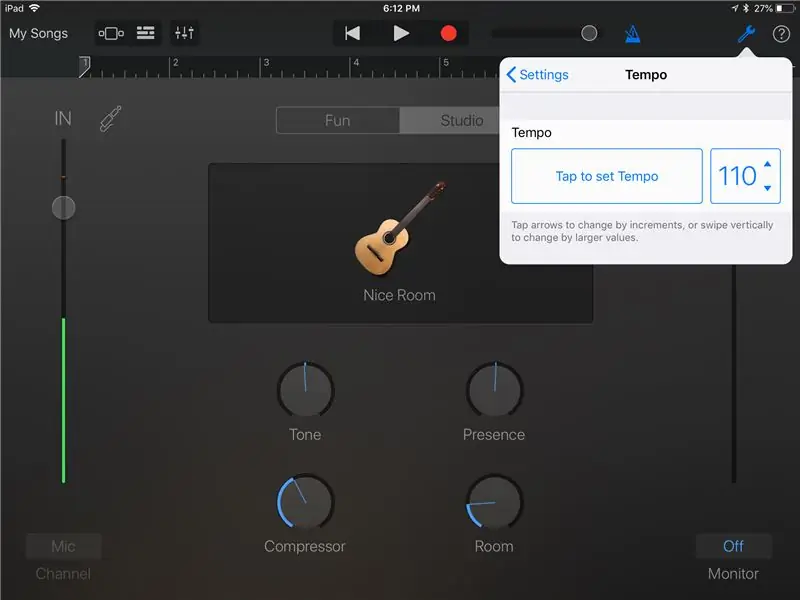
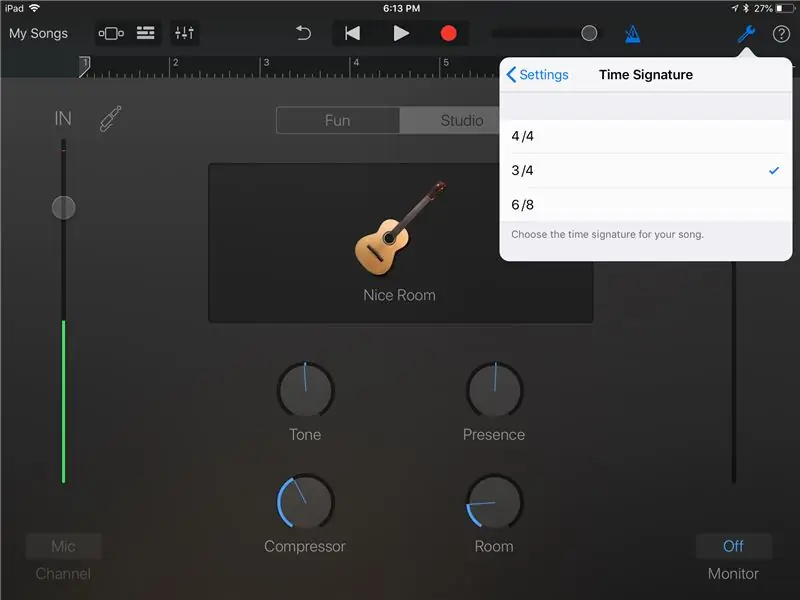
Darant prielaidą, kad turite omenyje kažką, ką norėtumėte įrašyti, ir norite prie jo pridėti ritmą (būgnus, mušamuosius) ir kitus virtualius instrumentus, kad sukurtumėte dainą, tuomet norėsite groti laiku. Čia norėsite užsisegti ausines.
- Palieskite „Play“
- Įsitikinkite, kad metronomas įjungtas (turėtumėte išgirsti rūšiavimo spragtelėjimą)
-
Pasirinkite nustatymų piktogramą
- Čia galite pakeisti metronomo garsą
-
Dar svarbiau, kad galite reguliuoti tempą ir laiko parašą.
- Tempo apibūdina, kaip greitai grojama daina. Galite jį pasirinkti ir bakstelėkite tempu.
- Laiko parašas apibūdina, kaip skaičiuojamas laikas. „1-2-3-4-1-2-3-4“arba „1-2-3-1-2-3“, kitaip žinomi kaip 4/4 ir 3/4 matavimas.
Mes neturime laiko apibūdinti tempo ir laiko parašo iki n laipsnio, todėl nedvejodami perskaitykite juos naudodami šias nuorodas: tempas ir laiko parašas. Būtinai nustatykite juos pagal tai, ką žaidžiate.
6 žingsnis: ne per karšta
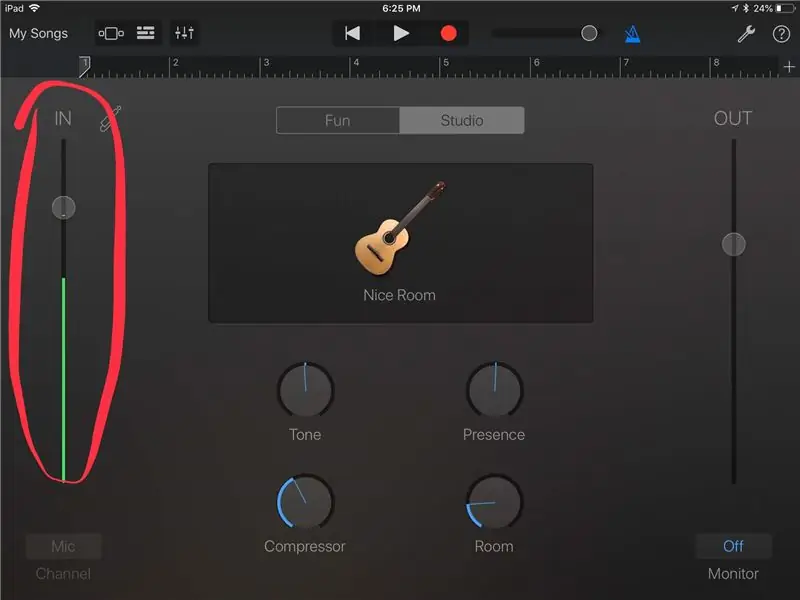
Dabar, priklausomai nuo jums priklausančio „iPad“modelio, mikrofonas bus skirtingose vietose. Pirmosiose dviejose kartose yra mikrofonas „iPad“viršuje, šalia ausinių išvesties, o 3 ir naujesnėse - mikrofonas šalia garsumo mygtukų.
Norite įsitikinti, kad mikrofonas nukreiptas į instrumentą, skleidžiantį garsą, ir ar jis yra pakankamai arti, kad tiksliai pagautų garsą, bet ne taip arti, kad įvesties matuoklis nukirptų, todėl matuoklis šviečia raudonai į viršų.
Žaisk taip garsiai, kaip tiki, ir stebėk matuoklį. Jei jis įjungia raudoną spalvą, nuleiskite įvesties slankiklį (apskritimas ant matuoklio) arba perkelkite mikrofoną toliau nuo prietaiso. Skaitiklis, kurį matote paveikslėlyje, reiškia maždaug 12 colių atstumą nuo mano gitaros garso angos.
Pastaba: jei norite ausinėse girdėti gitarą, įjunkite monitoriaus valdiklį apatiniame dešiniajame kampe. Asmeniškai aš galiu pakankamai išgirsti gitarą be jos ausinėse, todėl neleisiu to išjungti.
7 žingsnis: nustatykime takelį
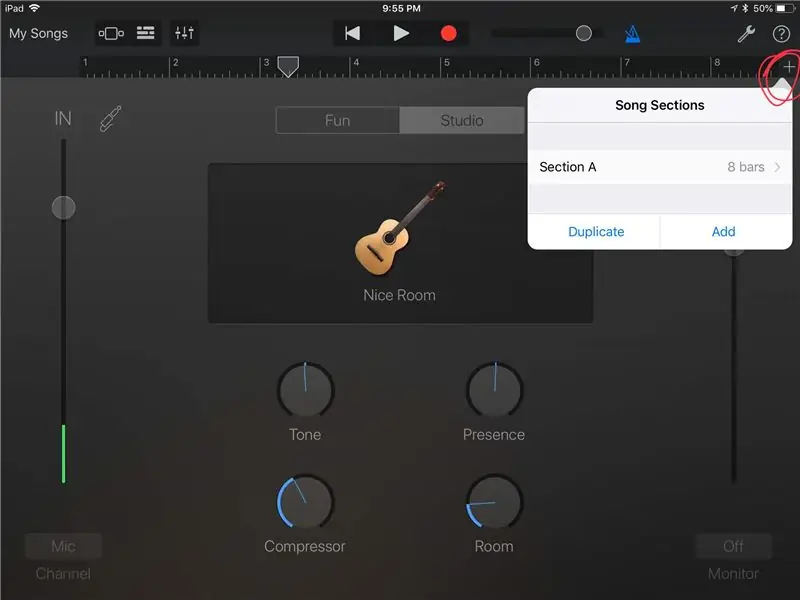
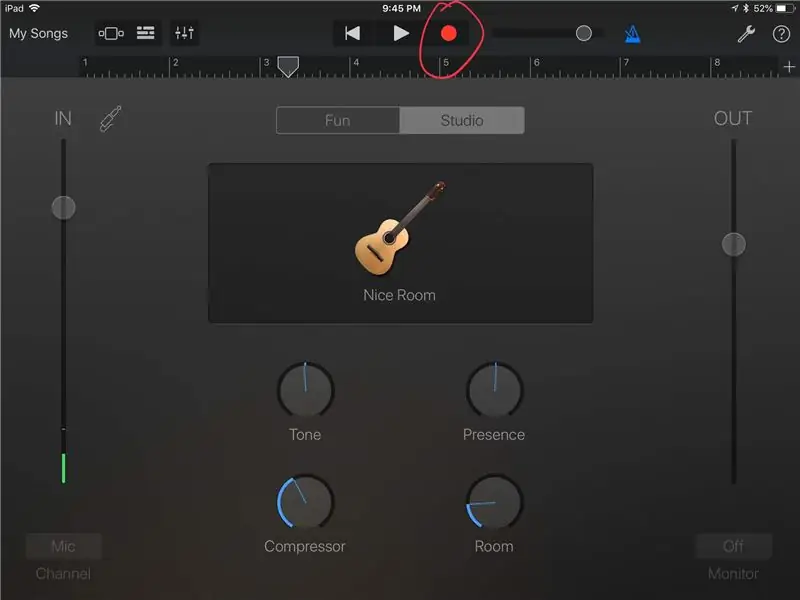
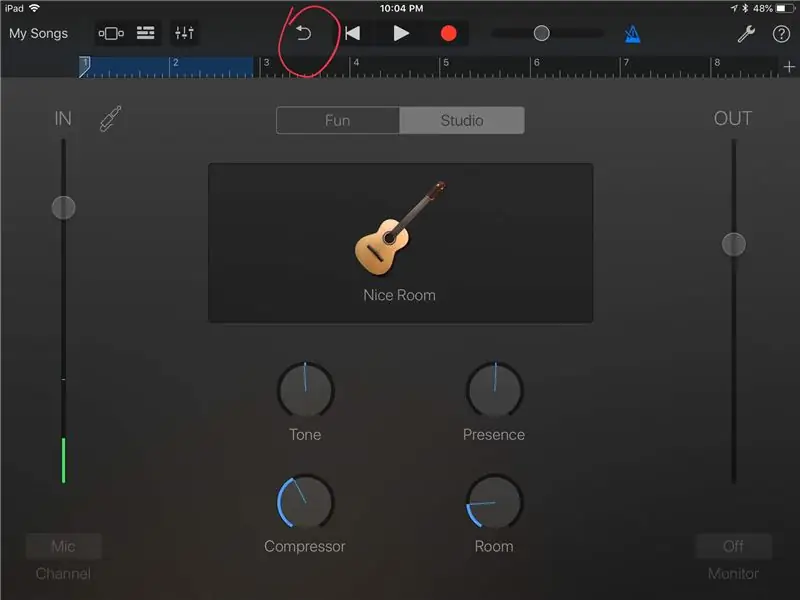
Šiais laikais dauguma dainų įrašomos sekcijose. Žaidžiant tobulai reikia šiek tiek spaudimo, nors tikrai turėtumėte pabandyti žaisti puikiai. Atminkite, kad dainos neatliekamos sekcijose. Be to, pagal numatytuosius nustatymus „GarageBand“suteikia jums vieną 8 juostų (matų) skyrių.
Priklausomai nuo to, kaip norite įrašyti, tai reikės pakoreguoti taip, kad užtektų pakankamai laiko įrašyti. Spustelėkite simbolį + ir atitinkamai sureguliuokite. Po įrašymo galite dubliuoti skyrius, kad galėtumėte eksperimentuoti su išdėstymu, arba galite pridėti naujų skyrių, kad tai padarytumėte, pridėkite prie dainos. Įvadas, eilėraštis, choras, eilutė, tiltas, choras, outro. Supratote idėją. Yra daug įvairių dainų rašymo modelių.
Laikas pasiekti rekordą!
Prieš atėjus laikui įrašyti, gausite 1 baro skaičiavimą. Pakanka laiko sureguliuoti prietaiso rankas. Atidžiai klausykitės metronomo ir žaiskite kartu.
Jei sutriksite, tiesiog paspauskite atšaukimo mygtuką ir bandykite dar kartą.
8 žingsnis: pridėkime ritmą
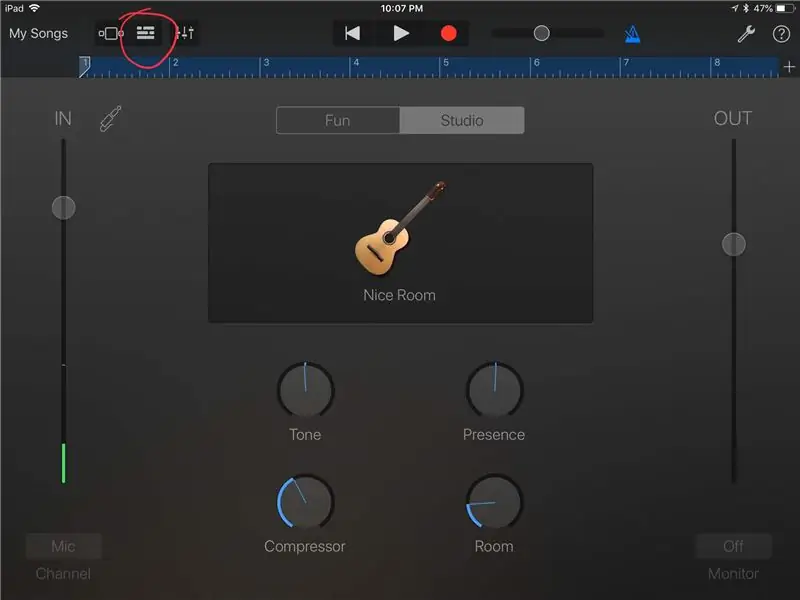
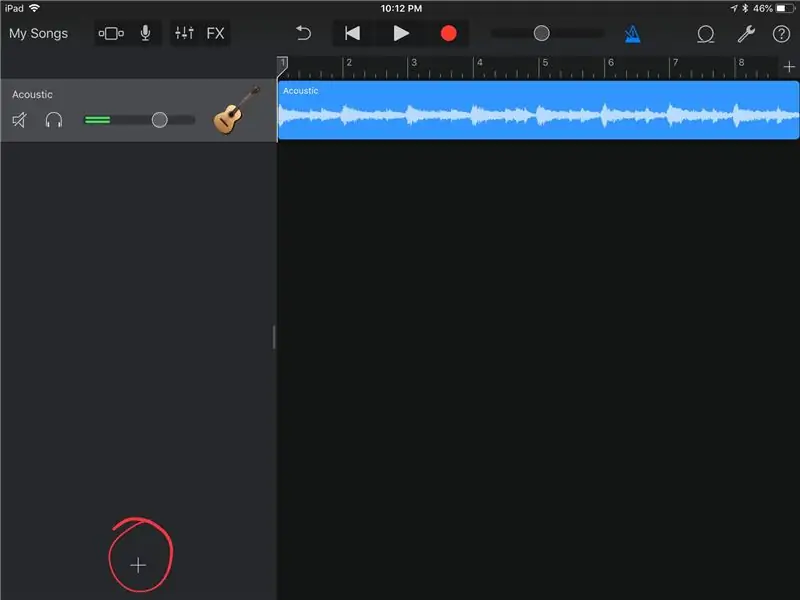
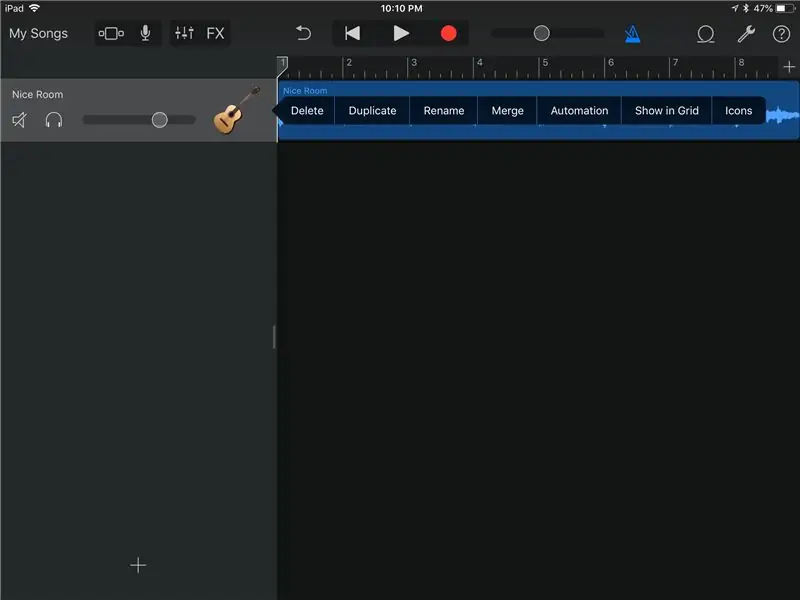
Bakstelėkite takelių rodinio mygtuką. Dabar turėtumėte pamatyti bangos formą. Jei norite pervardyti takelį, dukart palieskite (palaikykite antrą bakstelėjimą), kad būtų parodytos kelios parinktys. Tai tiesiog pervardys takelį, o ne klipą. Dukart palieskite klipą, jei taip pat norite pervardyti.
Toliau pridėkime šiek tiek plakimo. Apatiniame kairiajame kampe spustelėkite simbolį +.
Braukite, kol pamatysite būgnus. Yra keli būdai groti būgnais. Visi jie leidžia išbandyti skirtingus garsus, tačiau kiekvienas leidžia skirtingai bendrauti su ritmu.
Mano mėgstamiausias yra taktų sekų sekimo įrenginys, nes jis siūlo didžiausią vizualinį valdymą.
Palikdamas jį ant 808 (nepamirškite, kad jį visada galima pakeisti), aš nubrėžsiu paprastą ritmą, naudodamas smūgį, spąstus ir skrybėlę.
Dabar, palyginti su kitais sekventuotojais, tai gana elementaru, bet tuo pačiu metu turbūt galėčiau parašyti instrukciją vien tik apie ritmo sekos daviklį. Yra daug dalykų, kuriuos galima pakoreguoti, kad paveiktų jūsų ritmą. Bet kada, kai norite sužinoti daugiau apie „GarageBand“funkciją, tiesiog paspauskite klaustuką.
Kai būsite patenkinti ritmu, pasiekite rekordą.
9 veiksmas: pridėti ar nepridėti? Darbas šiurkštaus mišinio link
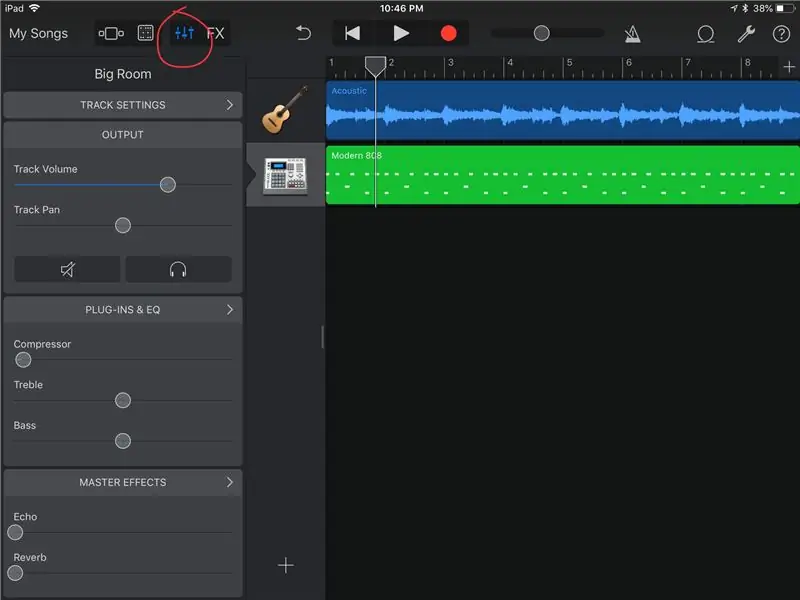
Įrašę ritmą, dar kartą bakstelėkite takelio rodinio piktogramą. Dabar, atsižvelgiant į rašomos dainos stilių, galbūt ritmo pridėti buvo per daug. Galbūt jūs tiesiog norėjote tęsti gitarą, ir tai visiškai gerai. Galbūt nusprendėte pridėti vokalo takelį. O gal jūs dubliavote pirmąjį skyrių ir pridėjote gitaros takelį B skiltyje.
Aš noriu suprasti, kad dabar žinote, kaip pridėti kelis takelius. Tai, ką pridėsite, priklauso nuo dainos stiliaus (žanro) ir to, ką norite išgirsti. Kai turėsite takelius ir visas projekto dalis. Norėsite jį sumaišyti. Dabar maišymo tema gali būti pamokoma, kaip ir aš, kaip minėjau anksčiau, dėl ritmo sekos, bet pažvelkime į kelis pagrindus.
Bakstelėkite takelio valdiklių mygtuką, kad pamatytumėte daugybę skirtingų valdiklių ir efektų. Du svarbiausi valdikliai yra kiekvieno takelio viršuje; išvesties valdikliai, garsumas ir pan.
Naudokite kiekvieno takelio garsumą, kad subalansuotumėte takelius vienas su kitu. Prieš pasukdami vieną takelį, apsvarstykite galimybę nuleisti kitus takelius. Galite pasirodyti tik prieš išeidami iš kambario.
Naudokite keptuvę, kad sureguliuotumėte, kur yra stereo vaizdo takelis, arba, kitaip tariant, kiek toli kairėje ar dešinėje yra takelis. Panorama leidžia mums naudoti kitą būdą, kaip pašalinti instrumentus vienas nuo kito. Ritmo gitaros gali būti dedamos į kairę ir į dešinę, o bosinė gitara yra labiau link centro, vokalas yra centre, o būgnai išsiskleidžia iš kairės į dešinę („GarageBand“tvarko būgnus už jus). Yra daug išteklių, kad išmokytumėte slinkties technikos, ir čia pateikiamas pagrindinis vadovas.
Kiekvieno takelio garsumo ir panoramos nustatymas dažnai vadinamas apytiksliu mišinio nustatymu. Tai gali suteikti bendrą idėją apie tai, kaip daina vyks, ir suteiks jums idėją, kokias ieškiklio detales reikia išsiaiškinti.
10 žingsnis: Kalbėdami apie šias smulkesnes detales
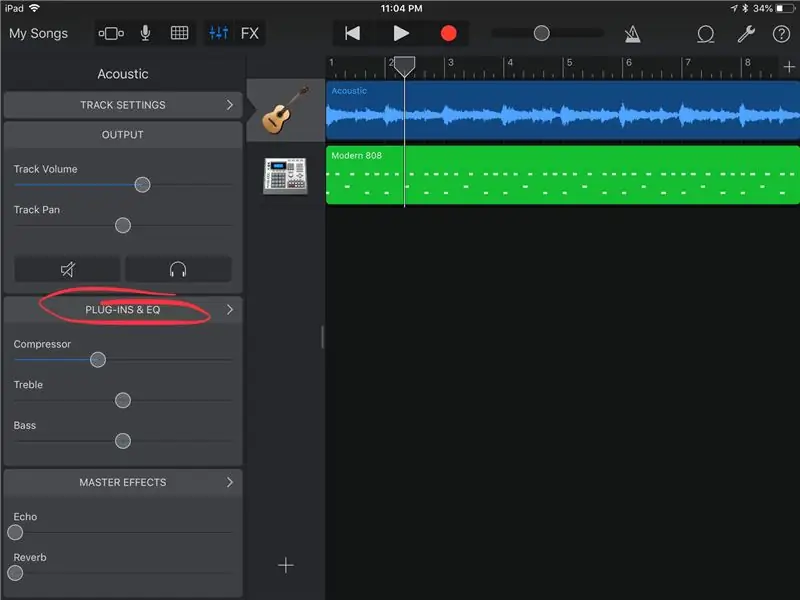
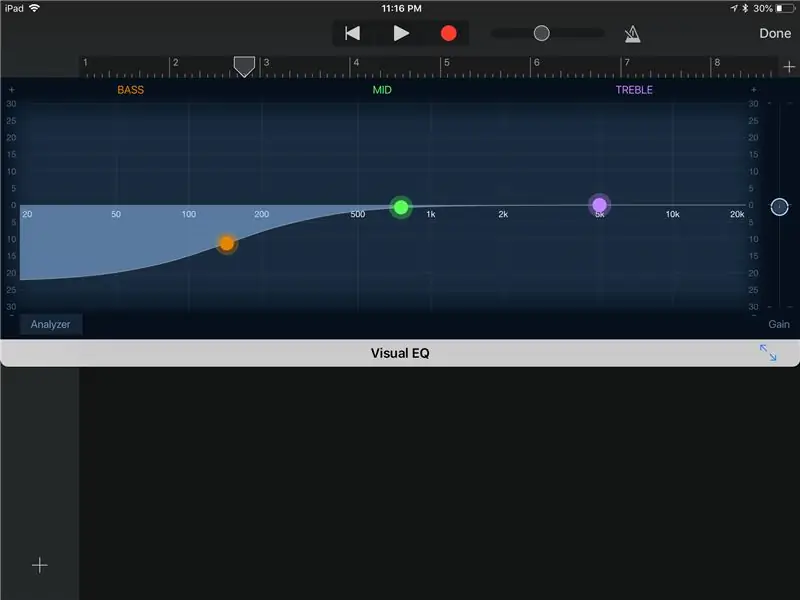
Po takelio nustatymais pastebėsite dar keletą skyrių, tokių kaip „Plug-Ins & EQ“ir „Master Effects“.
Pagal numatytuosius nustatymus kiekvienam takeliui pateikiami pagrindiniai suspaudimo ir EQ valdikliai. Bakstelėję „Plug-Ins & EQ“galėsite koreguoti sudėtingesnius kiekvieno tipo efektų valdiklius, išjungti efektus, pridėti daugiau efektų (paspauskite „Redaguoti“, kad pridėtumėte „GarageBand“efektų arba naudotumėte kitus muzikos kūrimo programos efektus) arba net pakeistumėte efektus Redaguoti). Poveikio tvarka daro skirtumą. Paprastai toks kūrinys kaip gitara pirmiausia gali pataikyti į triukšmo vartus, kad pašalintų nepageidaujamus garsus tuo metu, kai negrojote (prakeiktas oro kondicionierius, bet rimtai pabandykite groti ramioje vietoje, atokiau nuo kitų aplinkos garsų), tada ant kompresoriaus arba „eq“(arba „eq“, o po to suspaudimas, daug garso geekų ginčijasi dėl šios tvarkos), o tada galbūt kažkas suteiks jam šiek tiek vietos, pvz., „reverb“ar „delay“. Kiekvienas takelis gali turėti savo priedų rinkinius, kad išryškėtų skirtingos kiekvieno instrumento savybės.
Galų gale kompresorius leidžia mums valdyti instrumento dinamiką, paprastai naudojamą instrumento garsumui nustatyti, tačiau gali būti naudojamas daugeliu kitų būdų. EQ, sutrumpintai išlyginimas, leidžia mums pakeisti instrumento dažnio parašą.
Naudodamas akustinę gitarą, paprastai nuleisiu kai kurias žemos klasės nuotraukas, kaip parodyta paveikslėlyje. Tai padeda sudaryti erdvę smūginiam būgnui ir (arba) bosinei gitarai. Gera nykščio taisyklė, kurios reikia laikytis, yra kirpimas prieš padidinimą, tačiau jei baigsite stiprinimą, tiesiog atkreipkite dėmesį į savo takelio lygį.
Galiausiai yra pagrindiniai efektai, tokie kaip aidas ir reverbas. Į kiekvieną iš šių efektų galite nusiųsti nedidelį ar didelį takelio kiekį, tačiau naudojamo aido ar atgarsio tipas bus vienodas kiekvienam takeliui. Skoningai naudojant reverbą iš pradžių gali būti lengviau sujungti takelius, kurie skamba taip, lyg jie nebūtų toje pačioje erdvėje. Ir iš tikrųjų tai jūs čia siekiate, suklaidindami klausytoją galvodami, kad visi šie skirtingi kūriniai yra susiję.
11 žingsnis: Ar esate patenkintas?
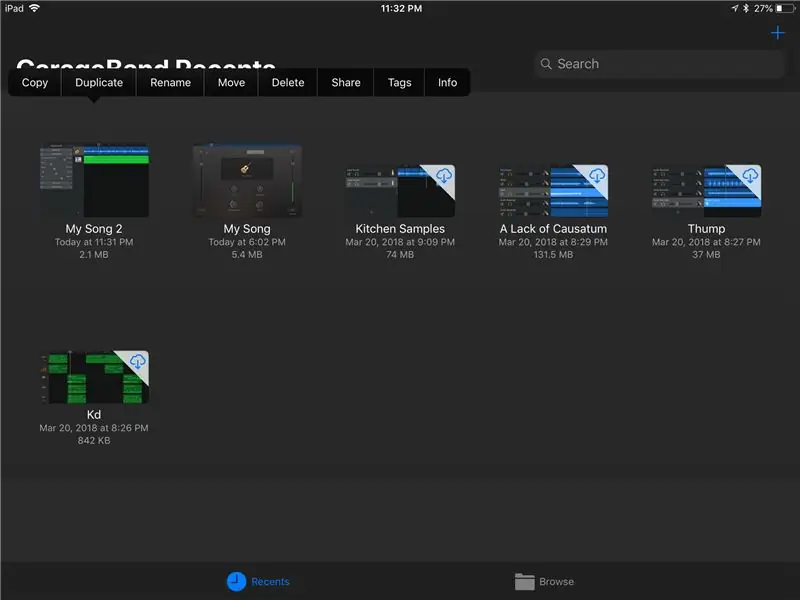
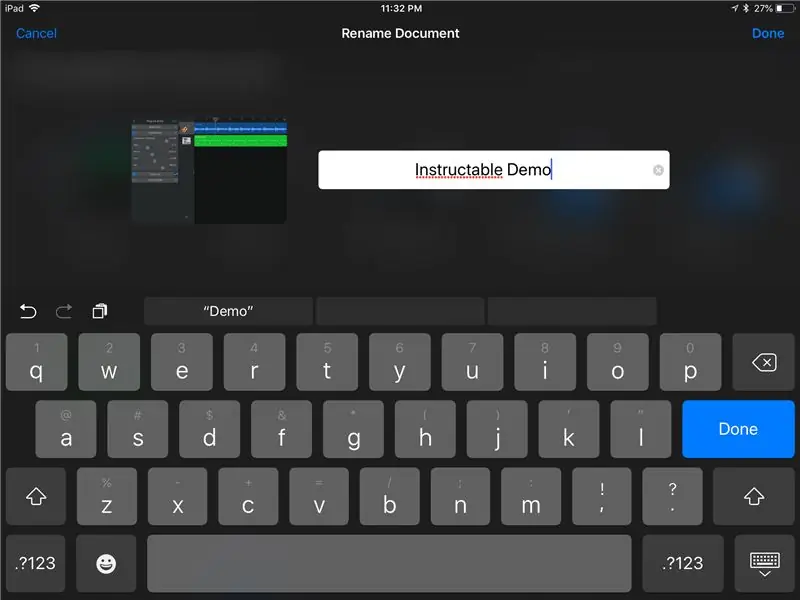
Kada atliekama daina? Galite užduoti tapytojui panašų klausimą, kaip jie žino, kai baigia savo šedevrą? Tai priklauso nuo jūsų ar jūsų kliento. Tai gali būti kiekvieno menininko dilema; kada žinoti, kad reikia pasitraukti.
Kai būsite pasiruošę išeiti, bakstelėkite mygtuką „Mano dainos“. Lengvai laikykite nuspaudę projektą ir pervardykite jį.
Kaip matote, yra keletas kitų parinkčių, tokių kaip bendrinimas kitoje vietoje, pvz., „Google“diske, arba bendrinimas su pasauliu naudojant „Soundcloud“. Jūs netgi galite bendrinti ją su kita muzikos programa, kad galėtumėte ją dar labiau suvaldyti.
Dabar vos subraižėme paviršių, bet, tikėkimės, jūs pastebėjote, kad tai suteikė tinkamą įvadą į „GarageBand“naudojimą.
Turint tai omenyje, jei vis dažniau įrašinėjate, galbūt norėsite apsvarstyti galimybę atnaujinti savo įrašymo įrenginį. Netgi toks mažas dalykas kaip „Shure MV51“gali pakeisti pasaulį, palyginti su vidiniu „iPad“mikrofonu. Iš tikrųjų yra daugybė įvairių mikrofonų sprendimų, specialiai sukurtų „iOS“, taip pat įrašymo sąsajos. Įrašymo sąsaja leidžia įrašyti aukštesnės kokybės garsą, prijungti elektrinę gitarą ir naudoti studijos kokybės mikrofonus. Patikrinkite „IK Multimedia“ir „Apogee“, kad gautumėte keletą skirtingų prieinamų variantų.
„Macworld“žmonės taip pat turi gerą apžvalgą, kaip „iPad“paversti gražiu nešiojamuoju įrašymo sprendimu su atnaujinta įrašymo įranga.
Nors „GarageBand“galima tik „iOS“ir „MacOS“platformose, taip pat galite apsvarstyti galimybę atnaujinti į kitą DAW (įrašymo programinę įrangą), kuri atveria daug naujų durų. Asmeniškai man patinka naudoti „Ableton Live“savo muzikos kūrimui, o aš dažniausiai naudoju „Reaper“balso įrašymui/redagavimui. Jie abu yra nepaprastai galingi, gyvenantys priešinguose kainų spektro galuose, ir gali veikti „MacOS“ar „Windows“. Manau, kad „Reaper“yra net „Linux“!
Linksminkitės, triukšmaukite, o jei turite kokių pastabų ar pasiūlymų, aš esu ausis.
Rekomenduojamas:
Vaizdo įrašymas naudojant ESP32-CAM plokštę: 4 žingsniai

Vaizdo įrašymas naudojant ESP32-CAM plokštę: Apžvelgiame labai įdomią „GitHub“saugyklą, kuri leidžia įrašyti vaizdo įrašus į ESP32-CAM plokštę. Vaizdo įrašas yra ne kas kita, kaip kruopščiai suplanuotų vaizdų serija, ir šis eskizas yra pagrįstas tuo. Komanda taip pat pridėjo FTP funkcionalumą
Vaizdo durų skambučio pritaikymas skaitmeninės dainos skambesiui: 5 žingsniai

Vaizdo durų skambučio pritaikymas skaitmeninės dainos skambesiui: trumpai tariant, „Best Buy“man pasakė, kad negaliu įdiegti „Simplisafe“durų skambučio su dainos melodijos durų skambesiu. Perskaičius šimtus pranešimų sakoma, kad to padaryti negalima. Simplisafe sakė, kad to padaryti negalima, bet vis tiek pateikė komplektą. Jungčių rinkinys skirtas barui
8 bitų dainos naudojant „Arduino“/ „Zelda“pabaigos temą: 4 žingsniai

8 bitų dainos naudojant „Arduino“/ „Zelda“pabaigos temą: Ar kada nors norėjote sukurti tokias dovanų korteles ar žaislus, kurie atkuria ar išspaudžia dainą? Su savo pasirinkta daina? Gal net daina, kurią sukūrėte? Na, tai lengviausias dalykas pasaulyje ir jums nieko nekainuos
Atsitiktinės dainos „Jukebox“(„Raspberry Pi“): 6 žingsniai (su nuotraukomis)

Atsitiktinės dainos „Jukebox“(„Raspberry Pi“): pasipiktinęs „Google AIY Voice Kit“, skirtu „Raspberry Pi“, nusprendžiau iš naujo paskirti aparatūrą, kad sukurtų neprisijungus sukurtą „Jukebox“. Kai vartotojas paspaudžia viršutinį mygtuką, bus paleista atsitiktinė daina, saugoma „Pi“. Garsumo reguliatorius padeda reguliuoti
LED saulėtekio žadintuvas su pritaikomu dainos žadintuvu: 7 žingsniai (su nuotraukomis)

LED saulėtekio žadintuvas su pritaikomu dainos žadintuvu: mano motyvacija Šią žiemą mano mergina turėjo daug problemų atsikeldama ryte ir atrodė, kad kenčia nuo SAD (sezoninio afektinio sutrikimo). Aš net pastebiu, kaip daug sunkiau pabusti žiemą, nes saulė dar neatėjo
